- Editarea variabilei de cale Windows 10 este o caracteristică foarte utilă dacă utilizați Prompt de comandă foarte des.
- Utilizarea setărilor avansate de sistem este o modalitate de a schimba calea în Windows 10.
- Procesul este la fel de simplu ca editarea variabilelor din variabilele de mediu.
- Acolo poți și tu setați calea în Windows 10 în Variabile de sistem cutie.
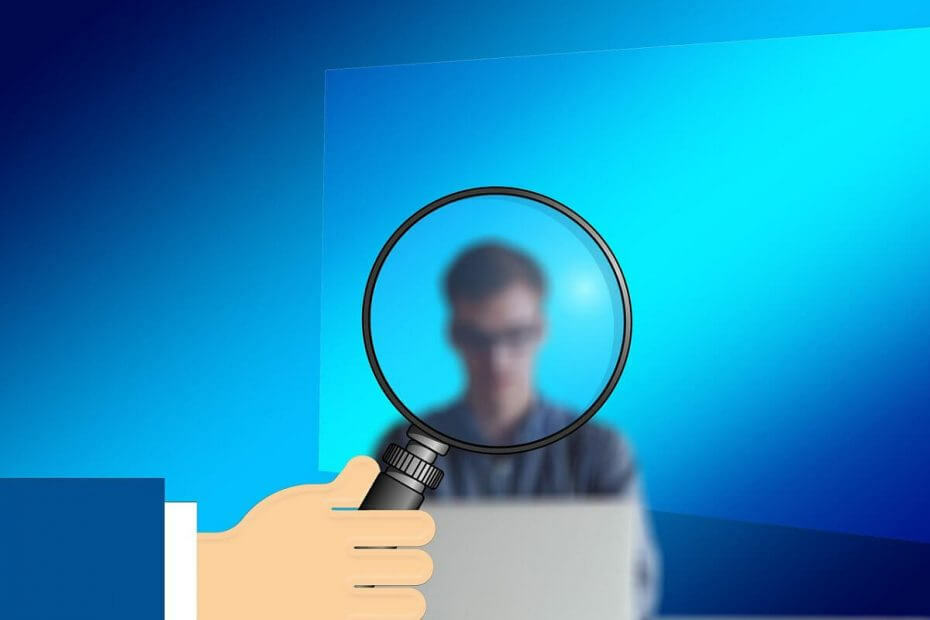
Acest software va repara erorile obișnuite ale computerului, vă va proteja de pierderea fișierelor, malware, defecțiuni hardware și vă va optimiza computerul pentru performanțe maxime. Remediați problemele PC-ului și eliminați virușii acum în 3 pași simpli:
- Descărcați Restoro PC Repair Tool care vine cu tehnologii brevetate (brevet disponibil Aici).
- Clic Incepe scanarea pentru a găsi probleme cu Windows care ar putea cauza probleme PC.
- Clic Repara tot pentru a remedia problemele care afectează securitatea și performanța computerului
- Restoro a fost descărcat de 0 cititori luna aceasta.
Prompt de comandă este ultima rămășiță a DOS (un fost sistem de operare bazat pe comenzi) păstrat în Windows. Puteți deschide software și rula instrumente la îndemână, cum ar fi Verificator de fișiere de sistem, Cu acesta.
De exemplu, puteți rula SFC introducând sfc / scannow fără a specifica vreo cale. Pentru a deschide software-ul terților în Windows 10, ar trebui să introduceți un director complet în linia de comandă.
Variabila de mediu cale indică sistemului dvs. unde poate găsi SFC, dar nu și software-ul.
Variabila de mediu de cale ar putea fi o setare la îndemână pentru cei care folosesc adesea Prompt de comandă.
Microsoft chiar a înlocuit dialogul Editare variabilă de sistem din platformele Windows anterioare cu o nouă fereastră de cale variabilă de mediu Editare în Windows 10
Cum pot seta variabila cale în Windows 10? Cea mai ușoară cale este prin vizualizarea setărilor avansate ale sistemului. Acolo puteți adăuga, edita sau șterge o variabilă de cale. După aceea, selectați calea care vă interesează și modificați-o în orice mod doriți.
Pentru un proces mai detaliat, consultați ghidul de mai jos.
Cum pot modifica variabila de mediu a căii în Windows 10?
- În caseta de căutare Windows tastați setari de sistem avansate și selectați Vizualizați setările avansate ale sistemului pentru a deschide fereastra din fotografia de mai jos.
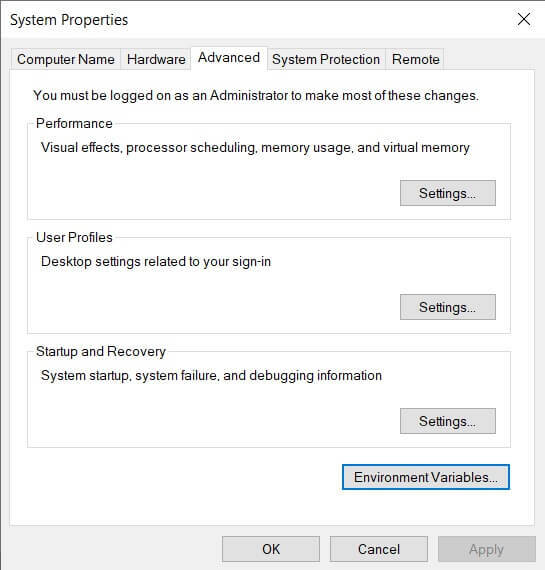
- apasă pe variabile de mediu pentru a deschide fereastra de mai jos.
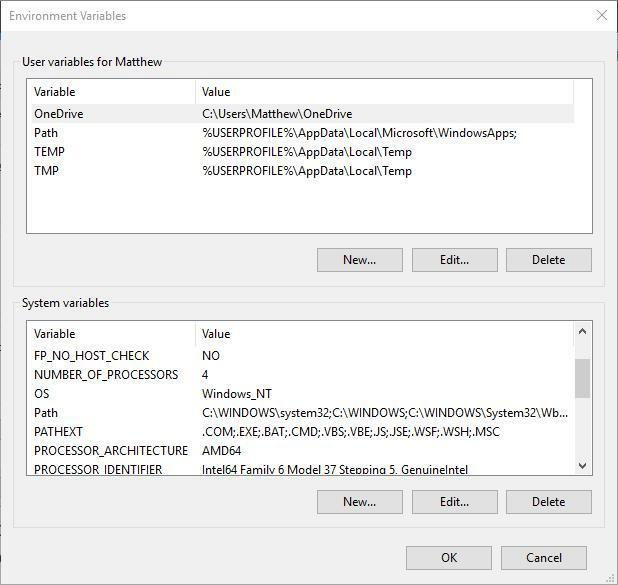
- Acolo puteți selecta Calea în Variabile de sistem cutie. Selectarea Cale și apăsarea butonului Editați | × butonul deschide fereastra prezentată direct mai jos.
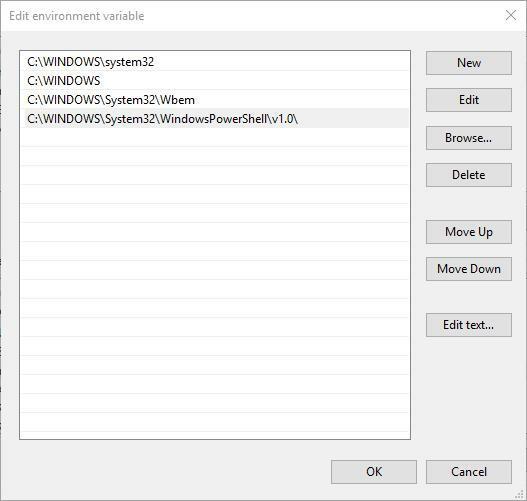
- Fereastra Editare variabilă de mediu de mai sus include următoarea cale:
C: \ Windows \ system32Acesta este locul unde Verificator de fișiere de sistem instrumentul este. Pentru a adăuga propria cale, apăsați tasta Nou buton.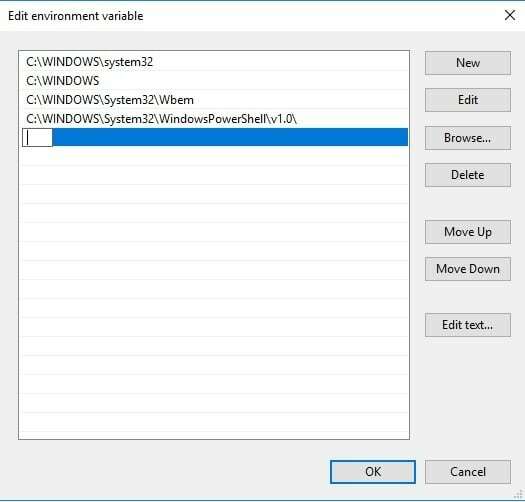
- introduce C: în spațiul gol și apăsați tasta Navigabutonul pentru a selecta un folder (Dacă nu introduceți ceva în spațiul pentru noua cale, directorul de folder selectat înlocuiește calea listată deasupra acesteia).
- Selectați un folder care include software terță parte în Căutați dosarul fereastră. De exemplu, am selectat un folder care include Firefox.
- apasă pe O.K butonul de pe Căutați dosarul fereastră pentru confirmarea selecției (Fereastra Editare variabilă de mediu va include calea selectată ca în instantaneul de mai jos).

- apasă pe O.K pentru a închide fereastra Editare variabilă de mediu.
- Apasă pe O.K butoanele din ferestrele Variabile de mediu și Proprietăți sistem pentru a le închide.
- Tip cmd în caseta de căutare Windows și faceți clic pe Prompt de comandă din meniul respectiv pentru al deschide ca mai jos.

- Acum puteți deschide calea software pe care ați adăugat-o în fereastra Editare variabilă de mediu introducând fișierul executabil. De exemplu, dacă ați adăugat calea Firefox la acesta, puteți deschide browserul respectiv introducând Firefox în Prompt de comandă.
Fereastra Editare variabilă de mediu vă permite să adăugați căi noi către software-ul terților, astfel încât să puteți deschide programele fără a introduce directoare complete în Linia de comandă.
Notă: Executabilul unui program nu se potrivește întotdeauna cu titlul exact al software-ului. De exemplu, am constatat că OperăExecutabilul a fost Launcher. Ca atare, verificați titlul executabil al software-ului în Explorator de fișiere și apoi introduceți acest lucru în linia de comandă.
Nu mai trebuie să intrați C: \ folder \ sub-folder \ sub-folder titlul software-ului pentru a deschide un program. Acest lucru este cu siguranță util dacă nu sunteți pe deplin sigur care este calea software-ului.
Acesta este un proces destul de simplu și după urmarea pașilor de mai sus setarea, editarea sau modificarea variabilei de mediu de cale în Windows 10 ar trebui să fie mai mult sau mai puțin o formalitate.
Dacă aveți alte întrebări despre acest proces, nu ezitați să le lăsați în secțiunea de comentarii de mai jos.
 Încă aveți probleme?Remediați-le cu acest instrument:
Încă aveți probleme?Remediați-le cu acest instrument:
- Descărcați acest instrument de reparare a computerului evaluat excelent pe TrustPilot.com (descărcarea începe de pe această pagină).
- Clic Incepe scanarea pentru a găsi probleme cu Windows care ar putea cauza probleme PC.
- Clic Repara tot pentru a remedia problemele cu tehnologiile brevetate (Reducere exclusivă pentru cititorii noștri).
Restoro a fost descărcat de 0 cititori luna aceasta.